您是否很难将 AVI 视频文件上传到您喜欢的视频流(如 Youtube)? FLV 文件是适合大多数视频流媒体网站的最佳和最可接受的视频格式的视频格式。因此,您需要一个 AVI 到 FLV 转换器.本文将向您展示最强大的转换器工具,可帮助您处理文件。
第 1 部分。什么是 AVI 和 FLV
Audio Video Interleave也称为AVI,是微软1992年的产品。它是一个以.avi为文件名扩展名的视频和音频文件容器。 AVI 是最流行的视频格式之一,因为它包含音频和视频数据的压缩文件,具有明显的高质量。它使用各种编解码器,例如 XviD 和 DivX。但是,不幸的是,iPhone 等 Apple 产品无法播放 AVI 视频文件,除非您使用第三方媒体播放器或将其直接转换为设备支持的文件。
另一方面,FLV 文件是 Adobe 开发的 Flash 视频,供 Adobe Flash Player 使用。众所周知,它是大多数操作系统通过 Adobe Flash 播放器和 Web 插件支持的最灵活的视频格式之一。此外,它适用于支持 HTML5 的网站和 YouTube 等在线平台。
第 2 部分。在 Mac/Windows 上将 AVI 转换为 FLV 的无质量损失方式
AVI 到 FLV 转换器需要在不损失任何质量的情况下准确地生成输出视频。相反,它将帮助您获得更高的课程。我们已经尝试和测试了能够提供卓越输出的软件转换器,后来又推出了这款让我们敬畏的出色软件。
AVAide Video Converter 如何在 AVI 到 FLV 转换中工作
AVAide 视频转换 是一个主要的软件工具,会给你一个惊人的转换体验。此外,该工具以其简洁的界面让用户非常满意。此外,您还将享受使用其丰富的功能,如工具箱、拼贴、MV 和开膛手。此外,该工具箱包含以下 GIF 制作器、3D 制作器、媒体元数据编辑器、视频压缩器和视频增强器,可将您的视频完美地转换。因此,在不延长您的兴奋的情况下,以下是步骤 将 AVI 转码为 FLV 使用此工具的文件。
第1步下载工具
下载该工具并将其安装到您的计算机上。为此,请单击按钮。
第2步导入您的文件
将文件直接拖到界面上。否则,单击 添加文件 按钮位于左上方,并导入任意数量的文件。
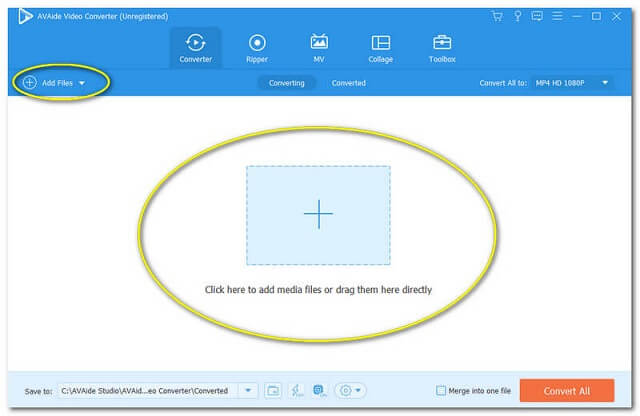
第 3 步设置为您的格式
将上传的文件设置为您喜欢的输出格式。为此,请单击 全部转换 到界面右上角的按钮。否则,请单击 箭 在每个文件的尾部以单独调整文件。
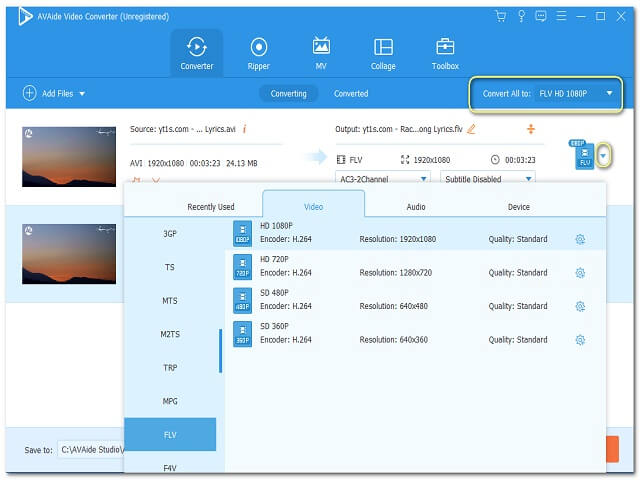
第四步开始转换
配置完成后,您可以开始转换文件。点击 全部转换 按钮在界面右下角,然后等待转换过程完成。
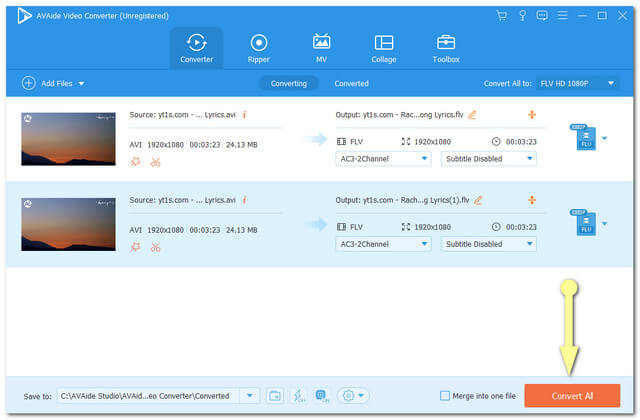
第 5 步检查完成的文件
检查进入 转换 它位于界面的上部中心部分,用于完成文件。否则,转换后的文件会自动保存在您的计算机中。要找到文件,您可以单击 文件夹图片.
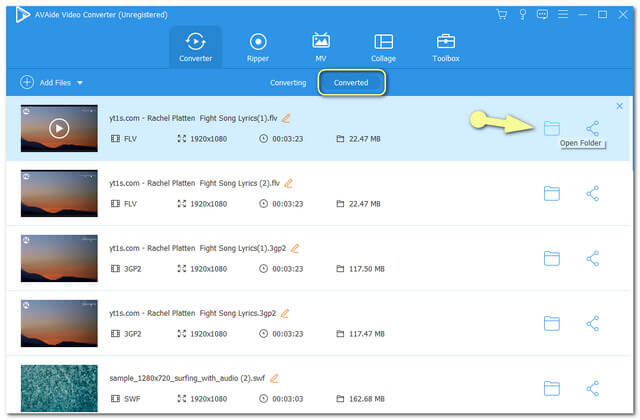
第 3 部分。 最有用和免费的 AVI 到 FLV 转换器
如果您正在网络上寻找免费且最有用的工具, AVAide 免费在线 AVI 转换器 始终可以访问。这个 AVI 到 FLV 转换器是一个免费工具,可以转换您的文件并满足您的需求。此外,它的广告和无水印功能使您的工作迅速完成。与其软件版本一样,它还允许用户通过其帧速率、分辨率和比特率设置来增强和压缩他们的视频文件。此外,您无需担心文件的安全性,因为它具有安全加密功能,可以 100% 保护您的数据。所以没有任何进一步的告别,让我们试试 AVAide 免费在线 AVI 转换器,通过下面提供的步骤。
第1步立即获取启动器.
通过单击立即将启动器获取到您的计算机 添加您的文件 按钮。将出现一个窗口,您需要在其中点击 下载 按钮,然后 打开.
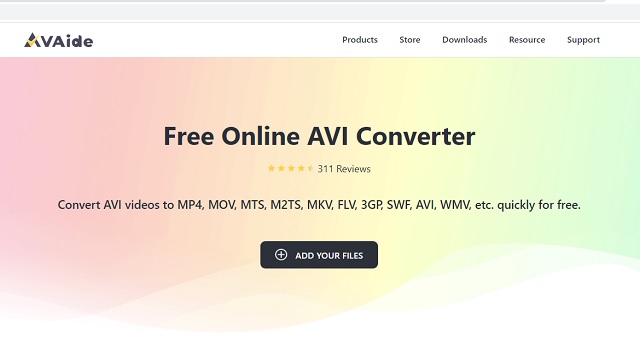
第2步上传您的文件
要在 Mac 或 Windows 上将 AVI 转换为 FLV,请再次单击上传您的 AVI 文件 添加您的文件 按钮。要引入更多文件,请单击 添加文件 界面左上角的按钮。
第 3 步将文件设置为 FLV
将您的 AVI 文件设置为 FLV。对于批量转换,您可以从界面底部的选项中将每个文件设置为您喜欢的格式。
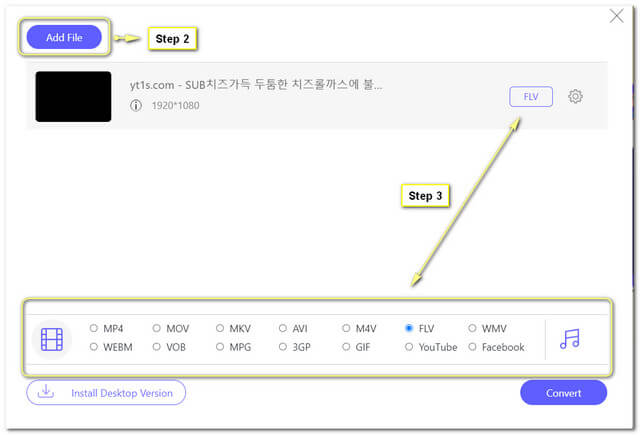
第四步开始转换
打 转变 界面右下角的按钮,然后为转换后的文件选择首选目标存储。等待转换过程完成,然后检查您的文件目标。
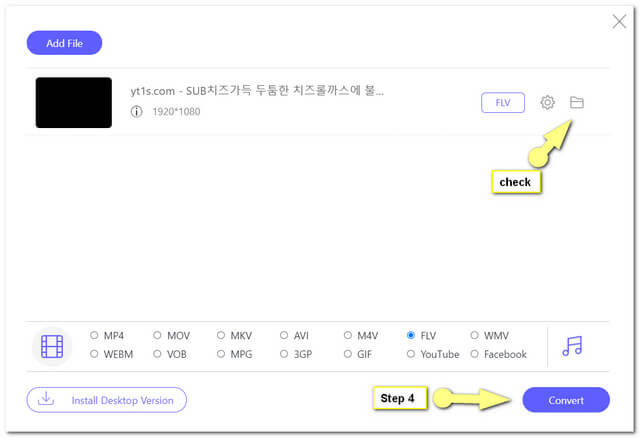
- 超级方便的程序。
- 无限服务。
- 快速的转换过程。
- 带有内置设置。
- AVAide 没有刻录 DVD 的工具。
如何使用 ConvertFiles 将 AVI 转换为 FLV
Convertfiles 是另一个免费的 AVI 到 FLV 转换器。除了转换视频文件外,此在线工具还允许您使用其他类别的转换,例如电子书、存档、文档、绘图等。但是,ConvertFiles 目前最多只能处理 250 MB 文件。否则,如果您想转换大文件,则需要先注册。同时,请参阅以下简单步骤了解其视频转换过程。
第1步点击 浏览 按钮并上传您的 AVI 文件。
第2步选择 Flash 视频文件 (.flv), 在旁边的下拉选项中 输出格式.
第 3 步打 转变 按钮开始转换,并等待该过程完成。然后,下载并保存转换后的文件。
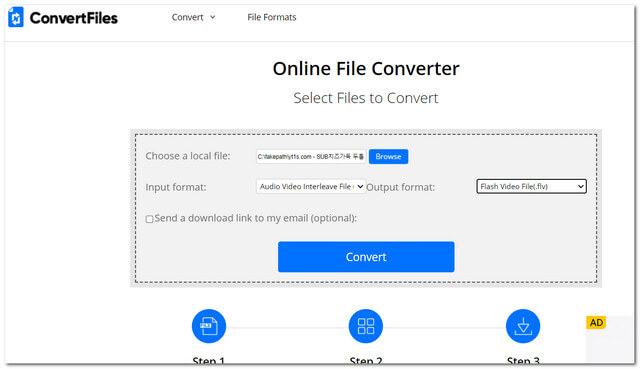
- 带有多个文档转换器。
- 该网页不是免费的广告。
- 转换过程中出现了一些错误。
- 与以前的工具相比,转换需要时间。
如何使用 HandBrake 将 AVI 转换为 FLV
HandBrake 是一款开源的免费软件,它也可以可靠地用于 将 AVI 转换为 FLV 并免费下载.该软件主要用于翻录 DVD 文件以轻松将它们传输到存储设备中。然而,HandBrake 已证明其转换视频文件的理想能力。以下是使用此工具将 AVI 转码为 FLV 文件的步骤。
第1步通过单击上传您的 AVI 文件 开源 按钮。
第2步选择 FLV 作为预设输出。然后点击 开始 按钮。
第 3 步等待转换过程完成,然后检查输出。
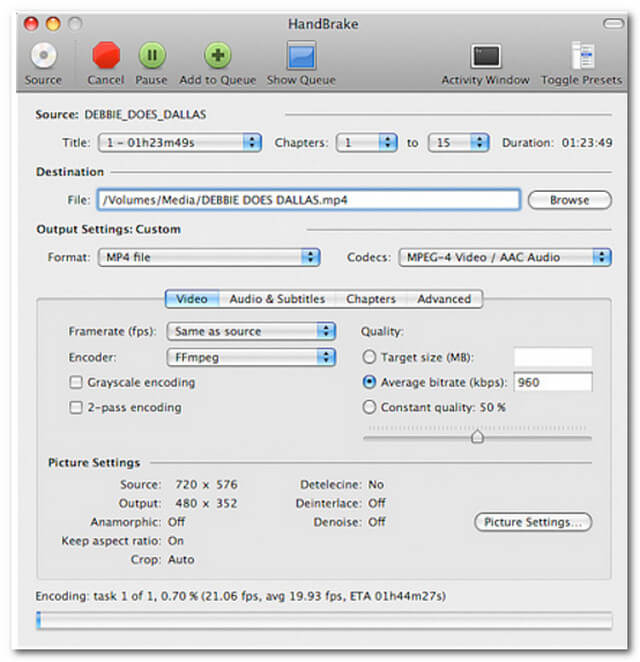
- 灵活的。
- 使用编辑工具。
- 界面混乱。
- 获取工具需要时间。
- 与其他工具相比,转换过程需要时间才能完成。
第 4 部分。关于 AVI 和 FLV 的常见问题解答
AVAide Video Converter 可以将 AVI 转换为 MP3 吗?
一定。 AVAide 视频转换 可以将您的视频文件转换为您脑海中的任何音频文件,因为它支持多种格式可供选择。
FLV 比 AVI 好吗?
要说 FLV 比 AVI 更好,还有很多事情需要考虑。众所周知,AVI 在各种情况下仍然是最好的视频质量格式之一。然而,在多功能性方面,FLV 获得了更多的选票。
iPhone 是否支持 FLV 文件?
即使 FLV 被标记为一种通用格式,iPhone 也不支持它。除非您将其转换为适合您的 iPhone lille MP4 和 MOV 的格式。
总结这篇文章,已经有很多转换器显示出理想化的导航。但是,本文中的特色工具显然已显示出显着的转换成就。不偏不倚,AVAide Video Converter 在分析中取得了最高分。您可以下载并尝试一下。
您完整的视频工具箱,支持 350 多种格式的无损转换。



 安全下载
安全下载


